Cómo ejecutar el solucionador de problemas en Windows 11
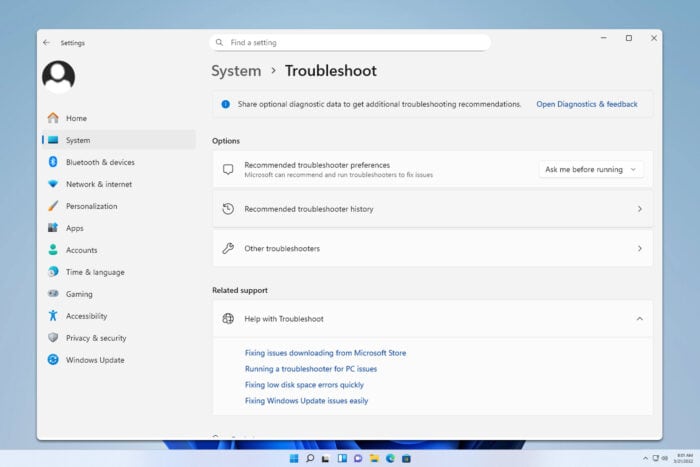
El solucionador de problemas integrado de Windows 11 detecta y corrige automáticamente errores comunes (red, impresión, actualizaciones). Abre Configuración > Sistema > Solucionar problemas > Otros solucionadores de problemas, selecciona la herramienta adecuada y pulsa Ejecutar. Si falla, prueba reiniciar, ejecutar SFC/DISM o restablecer los componentes de Windows Update.
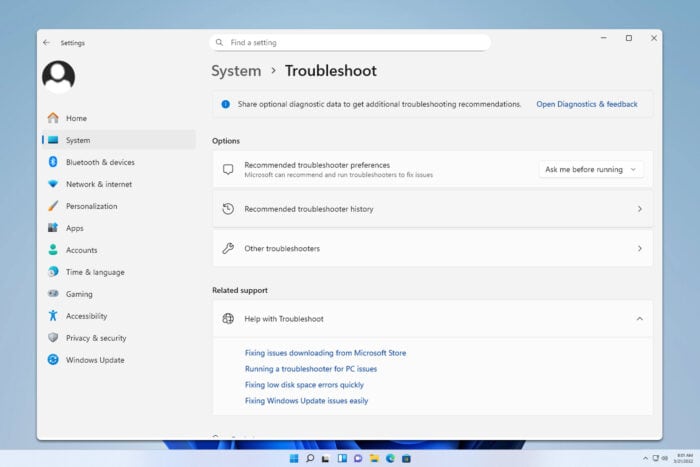
Tabla de contenidos
- Cómo ejecutar el solucionador de problemas en Windows 11
- Abrir la configuración de solucionadores de problemas
- Elegir el solucionador correcto
- Ejecutar el solucionador
- Soluciones adicionales si el solucionador falla
- Solucionador de Windows Update: pasos rápidos
- Mini‑metodología de diagnóstico
- Listas de verificación según el rol
- Preguntas frecuentes
1. Abrir la configuración de solucionadores de problemas
Sigue estos pasos cortos:
- Pulsa Windows + I para abrir Configuración.
- Ve a Sistema > Solucionar problemas.
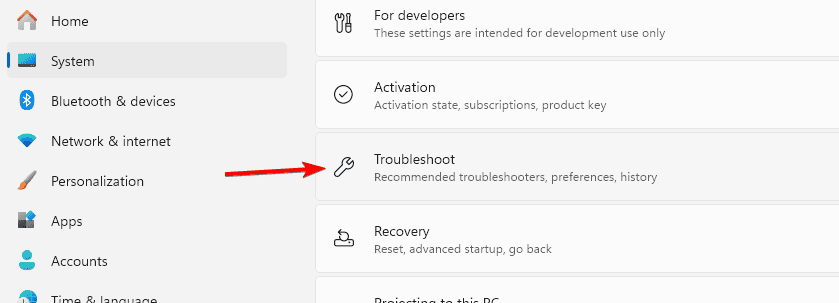
- Selecciona Otros solucionadores de problemas.
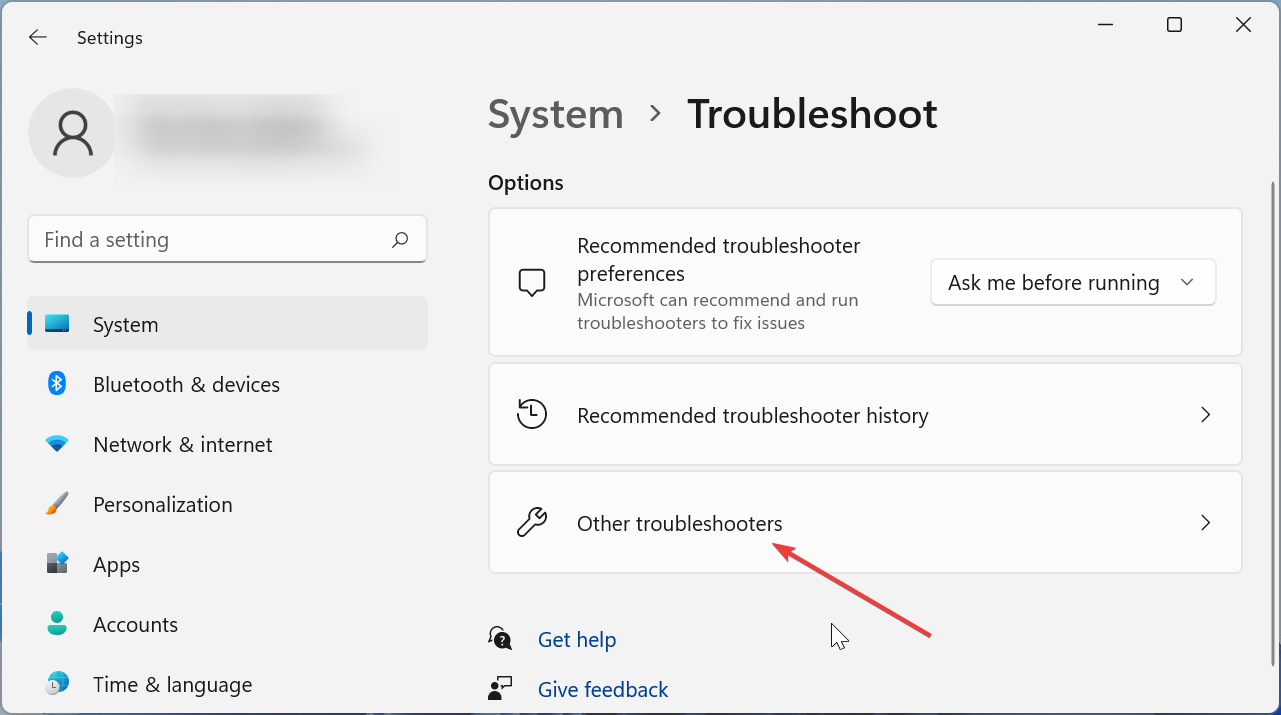
Nota: “Solucionar problemas” es la traducción estándar de la interfaz en español de Windows 11.
2. Elegir el solucionador correcto
Qué usar según el síntoma:
- Internet Connections — para fallos de red o navegación.
- Teclado o Impresora — para hardware que no responde.
- Windows Update — para errores en actualizaciones del sistema.
Consejo rápido: elige siempre el solucionador que mejor describa el síntoma principal. Ejecuta uno a la vez y anota los cambios.
3. Ejecutar el solucionador
- En la lista de “Otros solucionadores de problemas”, haz clic en Ejecutar junto al que quieras.
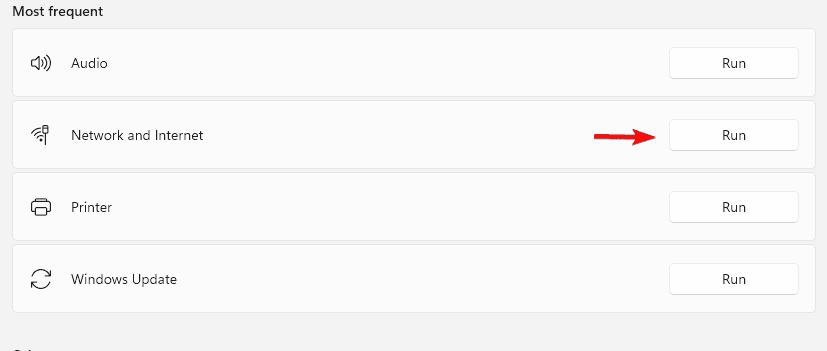
- Sigue las instrucciones en pantalla.
- Aplica las correcciones recomendadas.
Importante: guarda tu trabajo antes de aplicar cambios que puedan reiniciar servicios o dispositivos.
Soluciones adicionales si el solucionador falla
Si el solucionador no resuelve el problema, prueba estos pasos ordenados de menor a mayor impacto:
- Reinicia el equipo para limpiar fallos temporales.
- Comprueba e instala actualizaciones pendientes en Configuración > Windows Update.
- Ejecuta el Comprobador de archivos del sistema (SFC):
- Abre Símbolo del sistema como administrador.
- Ejecuta: sfc /scannow Esto repara archivos de sistema dañados.
- Ejecuta DISM para reparar la imagen de Windows:
- Ejecuta: DISM /Online /Cleanup-Image /RestoreHealth
- Restablece los componentes de Windows Update (scripts automatizados o manualmente).
- Si es hardware, prueba el dispositivo en otro PC o usa controladores oficiales.
- Como último recurso, considera restaurar sistema o reinstalar Windows conservando archivos.
Nota: SFC y DISM no borran tus archivos personales.
Solucionador de Windows Update: pasos rápidos
Para problemas de actualización sigue estos pasos concretos:
- Abre Configuración > Sistema > Solucionar problemas > Otros solucionadores de problemas.
- Busca Windows Update y haz clic en Ejecutar.
- Deja que la herramienta detecte y aplique correcciones.
- Reinicia el equipo y vuelve a comprobar actualizaciones.
Si persiste el error, utiliza DISM y SFC y, si hace falta, descarga manualmente la actualización desde Catálogo de Microsoft Update.
Mini‑metodología para diagnosticar problemas en Windows 11
- Reproducir el fallo y anotar el mensaje exacto.
- Ejecutar un solucionador enfocado al síntoma.
- Ver logs básicos: Visor de eventos > Registros de Windows > Sistema/Aplicación.
- Aplicar SFC/DISM si hay sospecha de archivos corruptos.
- Comprobar controladores y actualizaciones.
- Escalar a restauración o reinstalación si todo falla.
Definición breve: SFC (System File Checker) comprueba integridad de archivos; DISM repara la imagen de Windows.
Listas de verificación según el rol
Usuario doméstico
- Guardar trabajo y reiniciar.
- Ejecutar el solucionador pertinente.
- Ejecutar Windows Update.
- Ejecutar SFC y reiniciar.
Administrador TI
- Revisar Visor de eventos y códigos de error.
- Ejecutar DISM y SFC en paralelo.
- Restablecer componentes de Windows Update automáticamente.
- Probar actualizaciones y controladores en un equipo piloto antes de despliegue.
Cuándo falla el solucionador: ejemplos y límites
El solucionador automatizado cubre fallos comunes. No puede siempre:
- Reparar hardware físicamente dañado.
- Resolver problemas por software de terceros conflictivo sin intervención manual.
- Reparar instalaciones de Windows muy corruptas; en esos casos se requiere restauración o reinstalación.
Comprobaciones rápidas (cheat sheet)
- ¿Has reiniciado? Sí → continuar.
- ¿Solucionador específico ejecutado? Sí → revisar resultados.
- ¿SFC encontró errores? Sí → ejecutar DISM.
- ¿Problema relacionado con drivers? Sí → reinstalar drivers desde el fabricante.
Preguntas frecuentes
¿Por qué no funciona el solucionador en Windows 11?
Puede fallar por archivos del sistema dañados o actualizaciones pendientes. Reinicia, aplica actualizaciones y ejecuta SFC/DISM.
¿Los solucionadores corrigen errores de Windows Update automáticamente?
Sí. El solucionador de Windows Update aplica correcciones comunes. Si no arregla el problema, sigue los pasos manuales como DISM o descarga la actualización desde el Catálogo de Microsoft Update.
¿Es seguro usar el solucionador de Windows?
Sí. Solo aplica cambios de sistema y no borra archivos personales. Aun así, es buena práctica tener copia de seguridad reciente.
Resumen
Los solucionadores de Windows 11 son útiles y rápidos para problemas frecuentes. Si no resuelven el fallo, sigue una metodología clara: registrar el error, revisar logs, ejecutar SFC/DISM y, si es necesario, restablecer componentes o restaurar el sistema.
Importante: si trabajas en una red corporativa, consulta con tu administrador antes de aplicar cambios críticos.
Materiales similares

Podman en Debian 11: instalación y uso
Apt-pinning en Debian: guía práctica

OptiScaler: inyectar FSR 4 en casi cualquier juego
Dansguardian + Squid NTLM en Debian Etch

Arreglar error de instalación Android en SD
